Mengirim pesan secara tidak sengaja atau salah ketik adalah sesuatu yang pasti akan ditemui oleh semua orang yang menggunakan Microsoft Teams. Daripada mengedit obrolan tersebut untuk memperbaiki kesalahan — atau jika Anda ingin menghapus keseluruhan pesan — ada metode mudah untuk menghapusnya.
Isi
- Menghapus obrolan individual di Microsoft Teams
- Menghapus seluruh percakapan di Microsoft Teams
- Menghapus obrolan Microsoft Teams di iPhone
Mari kita lihat cara menghapus obrolan Tim Microsoft.
Video yang Direkomendasikan
Mudah
5 menit
Komputer, laptop, tablet, atau ponsel dengan akses ke Microsoft Teams
Menghapus obrolan individual di Microsoft Teams
Meskipun tidak ada cara untuk menghapus seluruh percakapan yang berisi banyak pesan, Anda dapat menghapus obrolan satu per satu dalam rangkaian percakapan tersebut.
Langkah 1: Buka obrolan dan pilih pesan dengan mengklik kanannya. Anda juga dapat membuka menu yang sama dengan memilih Lebih banyak pilihan tombol – ditampilkan sebagai tiga titik yang berdekatan dengan reaksi emoji – setelah mengarahkan kursor ke obrolan tertentu.

Langkah 2: Pilih Menghapus bidang.
Pesan Anda sekarang akan diganti dengan, "Pesan ini telah dihapus," di samping Membuka tombol, yang berguna ketika Anda secara tidak sengaja menekan opsi yang salah di menu drop-down.

Terkait
- Cara mencetak dari Chromebook — cara mudah
- Cara menonaktifkan akun Instagram Anda (atau menghapusnya)
- Microsoft mungkin telah mengabaikan peringatan tentang respons Bing Chat yang tidak terkendali
Menghapus seluruh percakapan di Microsoft Teams
Tidak ada cara untuk menghapus semua pesan yang ada dalam obrolan sekaligus melalui sidebar obrolan, tempat semua percakapan Anda terdaftar. Namun, Anda dapat menyembunyikannya jika Anda tidak menginginkan atau membutuhkannya lagi di bagian tersebut.
Langkah 1: Di bagian obrolan, di sisi kiri program, klik kanan pada utas percakapan atau pilih Lebih banyak pilihan di sebelah ikon obrolan pop-out.

Langkah 2: Memilih Bersembunyi pengaturan.

Menghapus obrolan Microsoft Teams di iPhone
Anda juga dapat menghapus obrolan di Microsoft Teams jika Anda menggunakan versi aplikasi seluler dan bukan (atau bersamaan dengan) program desktop.
Langkah 1: Buka utas obrolan tempat Anda akan menghapus pesan.
Langkah 2: Pilih obrolan yang ingin Anda hapus dengan menekan dan menahan pesan itu sendiri. Ini akan membuka opsi pengaturan yang dapat Anda pilih.
Langkah 3: Memilih Hapus pesan bidang, lalu pilih Menghapus tombol.
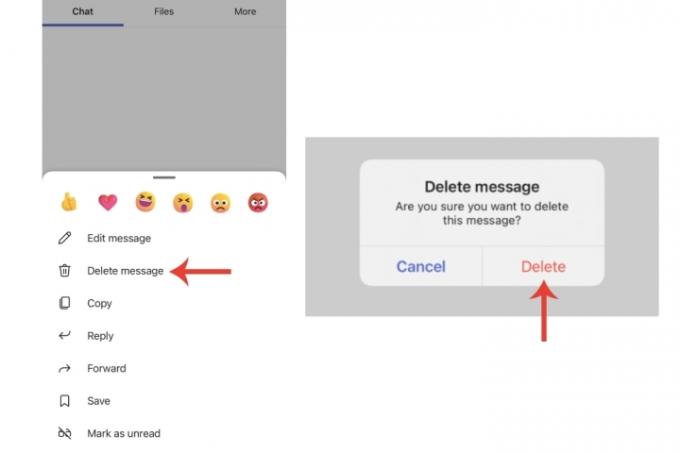
Jika Anda menggunakan Slack dan bukan Microsoft Teams, kami juga memiliki panduannya cara menghapus pesan pada platform itu juga.
Sedangkan untuk Teams sendiri, kunjungi artikel komprehensif kami tentang cara memperbaiki masalah Microsoft Teams yang paling umum.
Rekomendasi Editor
- Bagaimana atasan Anda dapat memata-matai Anda dengan Slack, Zoom, dan Teams
- Cara mengingat email di Outlook
- Masalah Microsoft Teams yang paling umum, dan cara memperbaikinya
- Cara menghapus halaman di Word
- Microsoft Teams mendapatkan alat AI baru — dan gratis
Tingkatkan gaya hidup AndaTren Digital membantu pembaca mengawasi dunia teknologi yang bergerak cepat dengan semua berita terkini, ulasan produk yang menyenangkan, editorial yang berwawasan luas, dan cuplikan unik.




